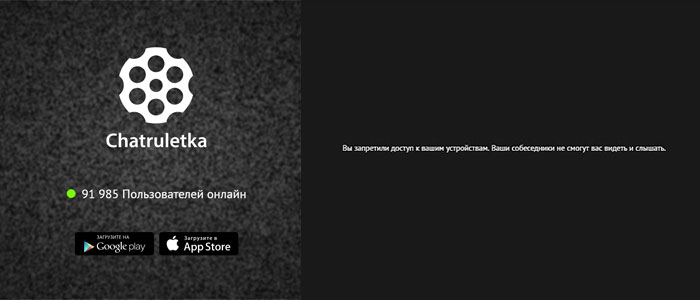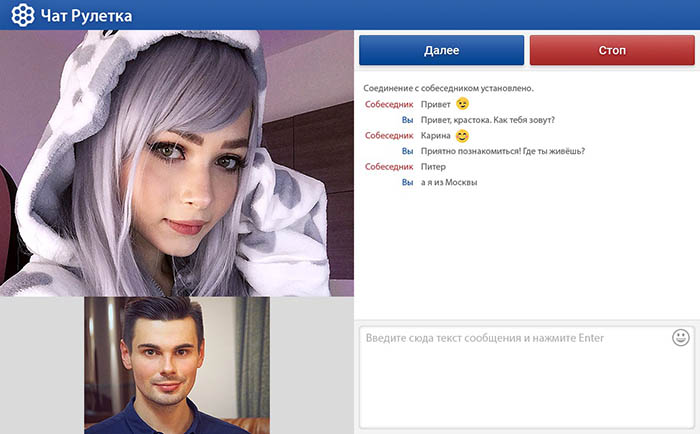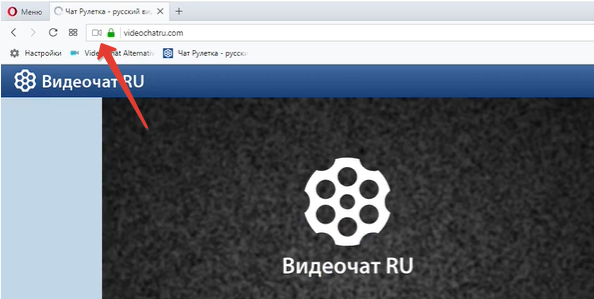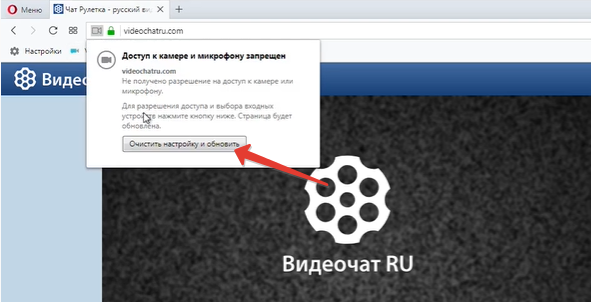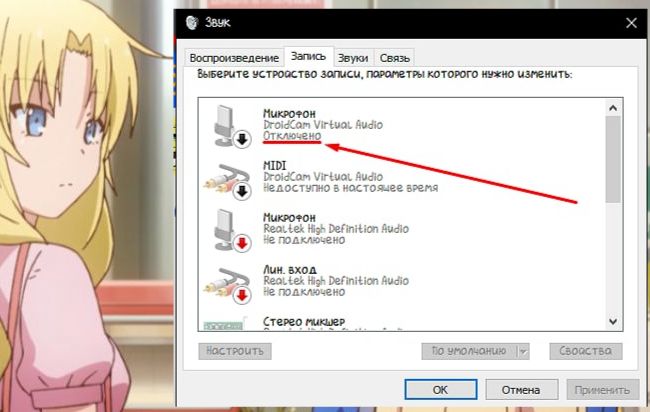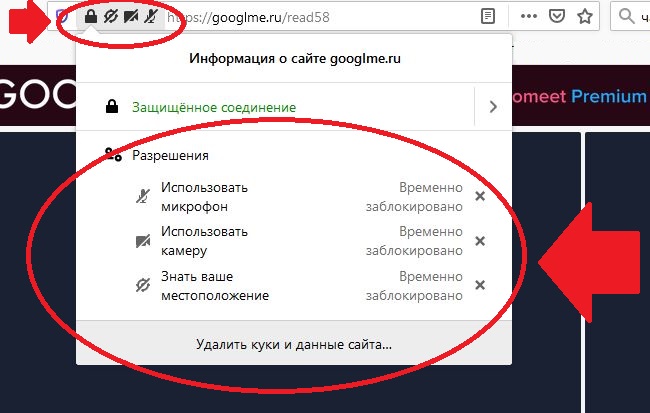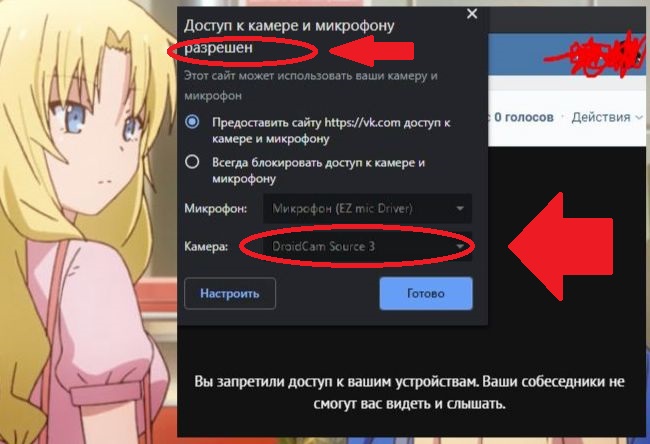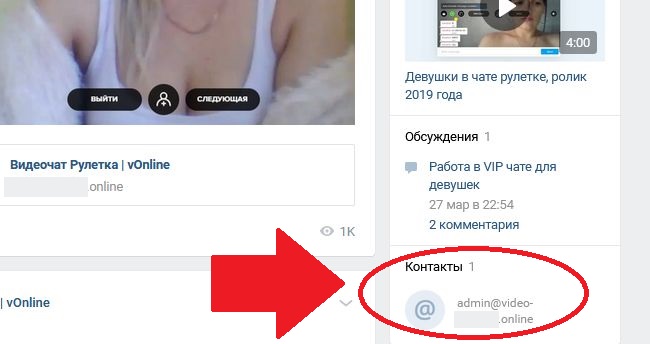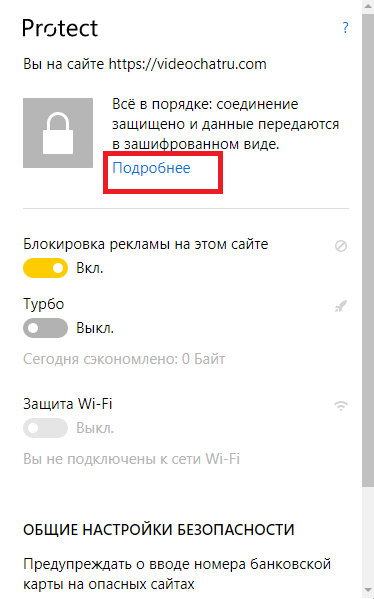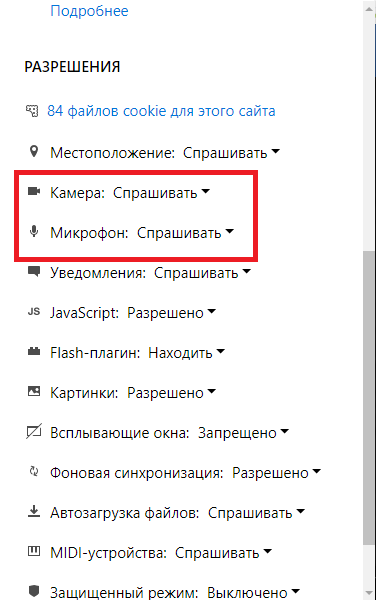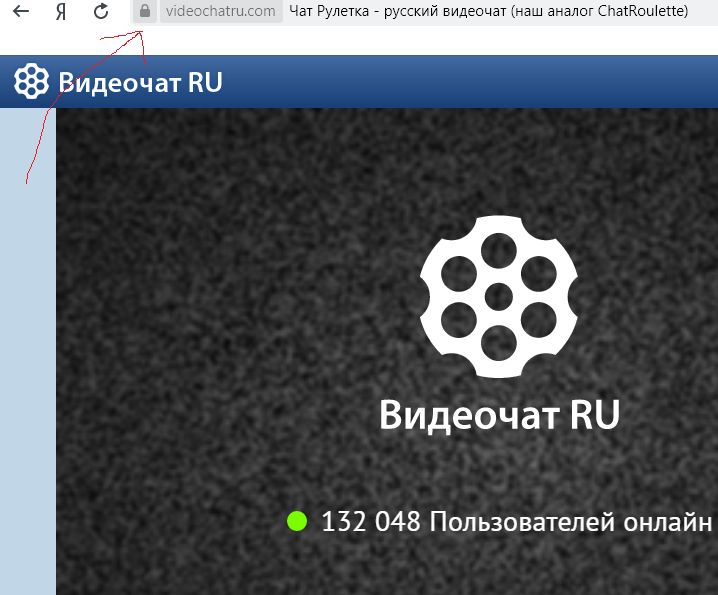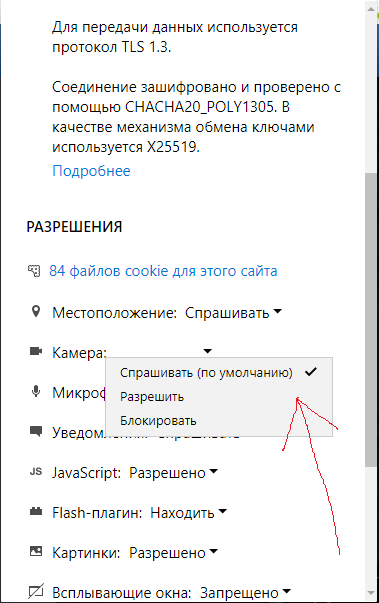В последнее время многие пользователи столкнулись с проблемой в чат рулетке, они видят сообщение «Вы запретили доступ к вашим устройствам. Ваши собеседники не смогут вас видеть и слышать». Мы расскажем, что делать если ваш браузер заблокировал доступ к камере и микрофону.
Что такое чат-рулетка?
Чат-рулетка – это интересный интернет-сервис, дающий пользователям возможность общаться друг с другом и обеспечивающий отличную связь. У этого интернет-сервиса есть свои уникальные особенности, делающие его отличным от того же, к примеру, скайпа.
Заходить в чат-рулетку можно без внесения денежных средств и без обязательной регистрации, причем выбор последующего собеседника производится случайным образом, а видеосвязь устанавливается в автоматическом режиме. Конечно, если собеседник не понравится, любой из общающихся сможет завершить сеанс, чтобы начать общаться с другим человеком.
Веб-камера и ее включение
Еще одно официальное название этого интернет-сервиса – это чат видеосвязи. А если речь идет о видеосвязи, то это значит, что в этом видео чате в обязательном порядке должна присутствовать камера. Конечно, пользователь может пользоваться сервисом видео чата без веб-камеры или с выключенной веб-камерой, но вряд ли в таком случае этот пользователь должно продержится в качестве активного собеседника.
К сожалению, в некоторых случаях у пользователя может появится уведомление о том, что в чат-рулетке запрещен доступ к устройствам. Пользователь может и сам случайно запретить доступ чат-рулетки к устройствам.
Как включить веб-камеру?
В зависимости от того, каким именно веб-браузером пользуется пользователь, нажмите на значок «Камеры» слева от адресной строки (актуально для браузера Opera).
Далее будет кнопка очистки настроек и обновления. Достаточно лишь нажать на эту кнопку и разрешить обнуление настроек. После этого веб-камера в чат-рулетке будет работать.
Если же пользователь используется Chrome, достаточно лишь нажать на настройки справа и разрешить сайту доступ к устройствам. После этих действия с веб-камерой все будет в порядке, и она начнет транслировать изображение собеседнику.
Альтернативные способы решения проблемы
В том случае, если экран все равно остается черным, хотя доступ к ней был разрешен, необходимо в таком случае проверить работоспособность веб-камеры.
Для этого необходимо сделать следующее:
- Проверить, отображается ли веб-камера как устройство в компьютере. Для того, чтобы проверить это, необходимо нажать на значок компьютера и посмотреть, появился ли значок веб-камеры в открывшемся окне.
- После этого необходимо проверить, нет ли какого-либо приложения, которое точно также использует веб-камеру. Это может быть скайп или иное аналогичное приложение. Суть в том, что веб-камерой может пользоваться только одна программа, так как у нее есть лишь один активный канал для видеосвязи. Для того, чтобы это сделать, можно воспользоваться программным обеспечением Process Explorer. В этой программе нужно нажать на бинокль, он же значок поиска. В строке с поиском необходимо ввести #vid и нажать на кнопку Search. После этого программа продемонстрирует то, какие именно программы используют веб-камеру. Такие приложения необходимо выключить.
- Также можно попробовать обновить флэш-плеер для интернет-сервиса чат-рулетка, а заодно и для всего браузера.
- И, наконец, необходимо обновить драйвер для самой веб-камеры.
Примерно в 9 случаев из 10 один из вариантов, отмеченных выше, сможет решить проблему.
В том же случае, если ничего не помогло, а веб-камера работает исправно, стоит обратиться в техническую поддержку интернет-сервиса чат-рулетка. Правда, в таком случае пользователю необходимо будет пройти регистрацию, создать аккаунт и уже после этого обратиться к службе технической поддержки.
Оценка статьи:
Загрузка…
Простой принцип работы сайтов с чат-рулеткой не предусматривает возможности появления сложных ошибок. Однако у посетителей подобных сервисов периодически все равно возникают проблемы. В данной статье мы раскроем причины того, почему при попытке открыть чат-рулетку появляется надпись «Вы запретили доступ к вашим устройствам», хотя на самом деле вы разрешили. Если ничего не помогает, почитайте наши рекомендации.
Содержание
- Причины, по которым появляется запрет на доступ к вашим устройствам
- Почему возникает недоступна камера в чат-рулетке, хотя я все разрешил
- Что делать, если проблемы на самом сайте
- Видео-инструкция
Причины, по которым появляется запрет на доступ к вашим устройствам
На сайтах с чат-рулеткой за считанные минуты можно встретить множество новых людей за считанные минуты. Каждый день это привлекает тысячи любопытствующих пользователей, ищущих развлечений или романтики. Однако досадные технические неисправности могут испортить все веселье.
Что делать, если, по мнению чат-рулетки вы запретили устройствам записи доступ, хотя все разрешено:
- Проверьте, подключена ли вебка к компьютеру. Если у вас виртуальная камера, она может быть выключена. Запустите ее в настройках звука.
- Отключите Cкайп или другие программы, которые имеют доступ к камере и микрофону. Желательно сразу убрать Skype из автозагрузки, чтобы не сталкиваться повторно с этой же проблемой.
- Выключите все виртуальные камеры и микрофоны. Сайт с чат-рулеткой может не распознавать софт вроде Droid Cam как вебку.
- Смените браузер. На другом веб-обозревателе камера может заработать.
- Обновите флэш-плеер для браузера и драйвера для неработающих устройств.
- Запустите VPN или отключите его.
- Напишите в техподдержку. Если неполадки возникли со стороны сайта, то останется только подождать их устранения.
Служба технической поддержки хорошо знает особенности своего программного обеспечения и сможет подсказать адекватный метод решения проблем. Обычно ссылка на связь техподдержкой располагается в нижней части веб-страницы. Если вы не нашли там нужной кнопки, перейдите в раздел «Контакты». Затем свяжитесь с представителями сервиса в соцсетях или по e-mail.
На всякий случай еще раз проверьте, действительно ли устройствам даны все необходимые разрешения. Для этого посмотрите на поисковую строку в браузере. Если значки микрофона и видеокамеры перечеркнуты, то данные устройства отключены. Просто щелкните на них и во всплывшем окошке предоставьте сайту разрешение на использование. Вполне возможно, что сообщение «Вы запретили доступ к вашим устройствам» появилось из-за того, что вы не все разрешили в чат-рулетку.
Ниже мы расскажем, как решить вышеперечисленные проблемы. Читайте детальные инструкции, дополненные иллюстрациями.
Почитайте также статью: Rage MP: Can’t join server что делать?
Почему возникает недоступна камера в чат-рулетке, хотя я все разрешил
Приложение DroidCam устанавливается для того, чтобы использовать свой телефон на Android в качестве вебкамеры. Его очень удобно использовать для общения в рулетках.
Однако виртуальные камеры наподобие ManyCam или ДроидКэм позволяли пользователям обходить баны, наложенные администрацией видеочатов. Поэтому некоторые ресурсы препятствуют нормальной работе такого ПО. Техподдержка точно не пойдет вам навстречу, так как сама данная проблема создана при содействии администрации сервиса.
Если конкретный видеочат не считает DroidCam веб-камерой, можно сделать следующее:
- Перейти на другой сайт.
- Обновить драйвера и флэш-плеер.
- Поставить программу для изменения ID вашей вебкамеры.
- Если у вас выделенный IP, отключить его в услугах провайдера.
У вебки есть только 1 канал для поддержания видеосвязи. Если он занят, то выйти на контакт с собеседником не получится.
Как проверить, используется ли ваша веб-камера другим приложением:
- Скачайте и запустите программу Process Explorer. Ее можно загрузить из хранилища https://docs.microsoft.com/en-us/sysinternals/downloads/process-explorer или с сайта softportal.com/software-6524-process-explorer.html.
- Кликните на символ поиска, выполненный в виде миниатюрного бинокля.
- Напишите #vid.
- Нажмите на кнопку «Search».
- Просмотрите появившийся перед вами список.
- Отключите программы, использующие камеру.
Если приложения открываются автоматически при запуске компьютера, то проблема вернется. Чтобы этого избежать, измените настройки компьютера через «Панель управления».
Это может быть полезным: Opera не может открыть ссылку, т. к. на компьютере не найдено приложение для обработки протокола https://easywebscripts.net/oshibki/opera-ne-mozhet-otkryt-ssylku-t-k-na-kompyutere-ne-najdeno-prilozhenie-dlya-obrabotki-protokola.php.
Что делать, если проблемы на самом сайте
Некоторые чат-рулетки отказались от работы с Adobe Flash Player в пользу HTML5. Это делается для удобства пользователей, заходящих на сайт со смартфонов и планшетов. Возможно, на выбранной вами площадке видео проигрывается посредством ПО HTML5.
Кроме того, вы могли столкнуться со временным сбоем в работе сайта. Неполадка может быть вызвана проблемами с поддержкой DroidCam. Напишите в службу техпомощи, чтобы прояснить этот вопрос. Имейте в виду, что обычно только зарегистрированные пользователи могут выходить на связь с техподдержкой. Если не можете найти «Контакты» или «Горячую линию», сперва убедитесь, что вы не забыли авторизоваться. Иначе вам придется писать на сайт через социальные сети.
Если ничего не помогает, а от представителей сайта нет ответа, попробуйте сменить площадку. Возможно, на следующем ресурсе вам повезет больше. Существует огромное множество других сервисов, работающих по аналогичному принципу.
Видео-инструкция
Теперь вы знаете, почему появляется сообщение «Вы запретили доступ к вашим устройствам» в чат рулетке, хотя на самом деле вы разрешили. В видео будет рассмотрено, каким образом пользоваться ManyCam при общении в программе.
Вы запретили доступ к вашим устройствам чат рулетка – как исправить
В последнее время появилось много различных приложений для общения через интернет. Одним из популярнейших сегодня является чат-рулетка. Люди, его использующие нередко сталкиваются с затруднением – в окне браузера выводится надпись «Вы запретили доступ к вашим устройствам. Ваши собеседники не смогут вас видеть и слышать».
Разберемся как исправить эту проблему.
Чат рулетка – что это такое?
Чат-рулетка представляет собой сервис, с помощью которого пользователи могут общаться друг с другом через интернет. Никакой оплаты, чтобы зайти в чат не требуется, обязательной регистрации тоже нет. По сути это чат видеосвязи. Особенность, которого отображена в названии приложения – выбор собеседника происходит случайным образом. Если собеседник пришелся не по нраву всегда можно прекратить общение с ним и начать с кем-то другим.
Для реализации аудио- и видеосвязи в чате необходимо подключение камеры и микрофона. Порой со связью возникает проблема и система выводит на экран уведомление о том, что доступ к устройствам запрещен. Бывает пользователь случайно блокирует доступ сам.
Как исправить проблему с доступом к веб-камере и микрофону в чат рулетке
В зависимости от того какой веб-браузер Вы используете порядок действий будет немного отличаться, но суть одинаковая – дать доступ к веб-камере и/или микрофону.
В Яндекс браузере:
Кликаем по значку с замком – в открывшемся окне нажимаем “Подробнее”:
пролистываем вниз до надписи “Разрешения” и находим в списке “Камера”/”Микрофон” – открываем ставим галочку напротив “Разрешить”:
В браузере Opera:
Щелкаем по значку камеры слева от адресной строки – появится кнопка “Очистить настройки и обновить” – нажмите на нее:
В Chrome кликаем на настройки справа и разрешаем сайту доступ к устройствам:
Если после совершения действий, приведенных выше, изображение так и не появилось убедитесь, что Ваша веб-камера работает.
1. Проверьте подсоединена ли она к компьютеру.
2. Посмотрите есть ли веб-камера в списке устройств компьютера.
3. Если камера в списке есть следующим шагом будет проверить не использует ли ее в данный момент какое-то другое приложение, например, скайп. Веб-камера имеет только один канал для совершения видеосвязи, поэтому одновременно может работать только с одним приложением.
Проверить не задействована ли веб-камера где-то еще можно с помощью программы Process Explorer. Нажмите в ней на значок поиска (бинокль), впишите #vid и щелкните по кнопке Search. Если приложения, использующие камеру в списке есть их нужно выключить.
4. Обновите флеш-плеер.
5. Обновите драйвер для веб-камеры.
С аудио устройством проделайте 1, 2 и 4 пункты.
Если ни одно из действий не помогло решить проблему – обратитесь в техническую поддержку сервиса чат-рулетка. Но для этого нужно будет зарегистрироваться, создать аккаунт и уже потом обращаться в службу поддержки.
Вы запретили доступ к вашим устройствам в Чат рулетке хотя я разрешил — Решение
Простой принцип работы сайтов с чат-рулеткой не предусматривает возможности появления сложных ошибок. Однако у посетителей подобных сервисов периодически все равно возникают проблемы. В данной статье мы раскроем причины того, почему при попытке открыть чат-рулетку появляется надпись «Вы запретили доступ к вашим устройствам», хотя на самом деле вы разрешили. Если ничего не помогает, почитайте наши рекомендации.
Причины, по которым появляется запрет на доступ к вашим устройствам
На сайтах с чат-рулеткой за считанные минуты можно встретить множество новых людей за считанные минуты. Каждый день это привлекает тысячи любопытствующих пользователей, ищущих развлечений или романтики. Однако досадные технические неисправности могут испортить все веселье.
Что делать, если, по мнению чат-рулетки вы запретили устройствам записи доступ, хотя все разрешено:
- Проверьте, подключена ли вебка к компьютеру . Если у вас виртуальная камера, она может быть выключена. Запустите ее в настройках звука.
- Отключите Cкайп или другие программы, которые имеют доступ к камере и микрофону . Желательно сразу убрать Skype из автозагрузки, чтобы не сталкиваться повторно с этой же проблемой.
- Выключите все виртуальные камеры и микрофоны . Сайт с чат-рулеткой может не распознавать софт вроде Droid Cam как вебку.
- Смените браузер . На другом веб-обозревателе камера может заработать.
- Обновите флэш-плеер для браузера и драйвера для неработающих устройств.
- Запустите VPN или отключите его .
- Напишите в техподдержку . Если неполадки возникли со стороны сайта, то останется только подождать их устранения.
Служба технической поддержки хорошо знает особенности своего программного обеспечения и сможет подсказать адекватный метод решения проблем. Обычно ссылка на связь техподдержкой располагается в нижней части веб-страницы. Если вы не нашли там нужной кнопки, перейдите в раздел « Контакты ». Затем свяжитесь с представителями сервиса в соцсетях или по e-mail.
На всякий случай еще раз проверьте, действительно ли устройствам даны все необходимые разрешения. Для этого посмотрите на поисковую строку в браузере. Если значки микрофона и видеокамеры перечеркнуты, то данные устройства отключены. Просто щелкните на них и во всплывшем окошке предоставьте сайту разрешение на использование. Вполне возможно, что сообщение «Вы запретили доступ к вашим устройствам» появилось из-за того, что вы не все разрешили в чат-рулетку.
Ниже мы расскажем, как решить вышеперечисленные проблемы. Читайте детальные инструкции, дополненные иллюстрациями.
Почему возникает недоступна камера в чат-рулетке, хотя я все разрешил
Приложение DroidCam устанавливается для того, чтобы использовать свой телефон на Android в качестве вебкамеры. Его очень удобно использовать для общения в рулетках.
Однако виртуальные камеры наподобие ManyCam или ДроидКэм позволяли пользователям обходить баны, наложенные администрацией видеочатов. Поэтому некоторые ресурсы препятствуют нормальной работе такого ПО. Техподдержка точно не пойдет вам навстречу, так как сама данная проблема создана при содействии администрации сервиса.
Если конкретный видеочат не считает DroidCam веб-камерой, можно сделать следующее:
- Перейти на другой сайт.
- Обновить драйвера и флэш-плеер.
- Поставить программу для изменения ID вашей вебкамеры.
- Если у вас выделенный IP, отключить его в услугах провайдера.
У вебки есть только 1 канал для поддержания видеосвязи. Если он занят, то выйти на контакт с собеседником не получится.
Как проверить, используется ли ваша веб-камера другим приложением:
- Скачайте и запустите программу Process Explorer . Ее можно загрузить из хранилища https://docs.microsoft.com/en-us/sysinternals/downloads/process-explorer или с сайта softportal.com/software-6524-process-explorer.html.
- Кликните на символ поиска, выполненный в виде миниатюрного бинокля.
- Напишите #vid .
- Нажмите на кнопку « Search ».
- Просмотрите появившийся перед вами список.
- Отключите программы, использующие камеру.
Если приложения открываются автоматически при запуске компьютера, то проблема вернется. Чтобы этого избежать, измените настройки компьютера через « Панель управления ».
Что делать, если проблемы на самом сайте
Некоторые чат-рулетки отказались от работы с Adobe Flash Player в пользу HTML5 . Это делается для удобства пользователей, заходящих на сайт со смартфонов и планшетов. Возможно, на выбранной вами площадке видео проигрывается посредством ПО HTML5.
Кроме того, вы могли столкнуться со временным сбоем в работе сайта. Неполадка может быть вызвана проблемами с поддержкой DroidCam. Напишите в службу техпомощи, чтобы прояснить этот вопрос. Имейте в виду, что обычно только зарегистрированные пользователи могут выходить на связь с техподдержкой. Если не можете найти « Контакты » или « Горячую линию », сперва убедитесь, что вы не забыли авторизоваться. Иначе вам придется писать на сайт через социальные сети.
Если ничего не помогает, а от представителей сайта нет ответа, попробуйте сменить площадку. Возможно, на следующем ресурсе вам повезет больше. Существует огромное множество других сервисов, работающих по аналогичному принципу.
Видео-инструкция
Теперь вы знаете, почему появляется сообщение «Вы запретили доступ к вашим устройствам» в чат рулетке, хотя на самом деле вы разрешили. В видео будет рассмотрено, каким образом пользоваться ManyCam при общении в программе.
Чат рулетка: Вы запретили доступ к вашим устройствам — как исправить
В последнее время многие пользователи столкнулись с проблемой в чат рулетке, они видят сообщение «Вы запретили доступ к вашим устройствам. Ваши собеседники не смогут вас видеть и слышать». Мы расскажем, что делать если ваш браузер заблокировал доступ к камере и микрофону.
Что такое чат-рулетка?
Чат-рулетка – это интересный интернет-сервис, дающий пользователям возможность общаться друг с другом и обеспечивающий отличную связь. У этого интернет-сервиса есть свои уникальные особенности, делающие его отличным от того же, к примеру, скайпа.
Заходить в чат-рулетку можно без внесения денежных средств и без обязательной регистрации, причем выбор последующего собеседника производится случайным образом, а видеосвязь устанавливается в автоматическом режиме. Конечно, если собеседник не понравится, любой из общающихся сможет завершить сеанс, чтобы начать общаться с другим человеком.
Веб-камера и ее включение
Еще одно официальное название этого интернет-сервиса – это чат видеосвязи. А если речь идет о видеосвязи, то это значит, что в этом видео чате в обязательном порядке должна присутствовать камера. Конечно, пользователь может пользоваться сервисом видео чата без веб-камеры или с выключенной веб-камерой, но вряд ли в таком случае этот пользователь должно продержится в качестве активного собеседника.
К сожалению, в некоторых случаях у пользователя может появится уведомление о том, что в чат-рулетке запрещен доступ к устройствам. Пользователь может и сам случайно запретить доступ чат-рулетки к устройствам.
Как включить веб-камеру?
В зависимости от того, каким именно веб-браузером пользуется пользователь, нажмите на значок «Камеры» слева от адресной строки (актуально для браузера Opera).
Далее будет кнопка очистки настроек и обновления. Достаточно лишь нажать на эту кнопку и разрешить обнуление настроек. После этого веб-камера в чат-рулетке будет работать.
Если же пользователь используется Chrome, достаточно лишь нажать на настройки справа и разрешить сайту доступ к устройствам. После этих действия с веб-камерой все будет в порядке, и она начнет транслировать изображение собеседнику.
Альтернативные способы решения проблемы
В том случае, если экран все равно остается черным, хотя доступ к ней был разрешен, необходимо в таком случае проверить работоспособность веб-камеры.
Для этого необходимо сделать следующее:
- Проверить, отображается ли веб-камера как устройство в компьютере. Для того, чтобы проверить это, необходимо нажать на значок компьютера и посмотреть, появился ли значок веб-камеры в открывшемся окне.
- После этого необходимо проверить, нет ли какого-либо приложения, которое точно также использует веб-камеру. Это может быть скайп или иное аналогичное приложение. Суть в том, что веб-камерой может пользоваться только одна программа, так как у нее есть лишь один активный канал для видеосвязи. Для того, чтобы это сделать, можно воспользоваться программным обеспечением Process Explorer. В этой программе нужно нажать на бинокль, он же значок поиска. В строке с поиском необходимо ввести #vid и нажать на кнопку Search. После этого программа продемонстрирует то, какие именно программы используют веб-камеру. Такие приложения необходимо выключить.
- Также можно попробовать обновить флэш-плеер для интернет-сервиса чат-рулетка, а заодно и для всего браузера.
- И, наконец, необходимо обновить драйвер для самой веб-камеры.
Примерно в 9 случаев из 10 один из вариантов, отмеченных выше, сможет решить проблему.
В том же случае, если ничего не помогло, а веб-камера работает исправно, стоит обратиться в техническую поддержку интернет-сервиса чат-рулетка. Правда, в таком случае пользователю необходимо будет пройти регистрацию, создать аккаунт и уже после этого обратиться к службе технической поддержки.
В последнее время появилось много различных приложений для общения через интернет. Одним из популярнейших сегодня является чат-рулетка. Люди, его использующие нередко сталкиваются с затруднением – в окне браузера выводится надпись «Вы запретили доступ к вашим устройствам. Ваши собеседники не смогут вас видеть и слышать».
Разберемся как исправить эту проблему.
Чат рулетка – что это такое?
Чат-рулетка представляет собой сервис, с помощью которого пользователи могут общаться друг с другом через интернет. Никакой оплаты, чтобы зайти в чат не требуется, обязательной регистрации тоже нет. По сути это чат видеосвязи. Особенность, которого отображена в названии приложения – выбор собеседника происходит случайным образом. Если собеседник пришелся не по нраву всегда можно прекратить общение с ним и начать с кем-то другим.
Для реализации аудио- и видеосвязи в чате необходимо подключение камеры и микрофона. Порой со связью возникает проблема и система выводит на экран уведомление о том, что доступ к устройствам запрещен. Бывает пользователь случайно блокирует доступ сам.
Как исправить проблему с доступом к веб-камере и микрофону в чат рулетке
В зависимости от того какой веб-браузер Вы используете порядок действий будет немного отличаться, но суть одинаковая – дать доступ к веб-камере и/или микрофону.
В Яндекс браузере:
Кликаем по значку с замком – в открывшемся окне нажимаем “Подробнее”:
пролистываем вниз до надписи “Разрешения” и находим в списке “Камера”/”Микрофон” – открываем ставим галочку напротив “Разрешить”:
В браузере Opera:
Щелкаем по значку камеры слева от адресной строки – появится кнопка “Очистить настройки и обновить” – нажмите на нее:
В Chrome кликаем на настройки справа и разрешаем сайту доступ к устройствам:
Если после совершения действий, приведенных выше, изображение так и не появилось убедитесь, что Ваша веб-камера работает.
1. Проверьте подсоединена ли она к компьютеру.
2. Посмотрите есть ли веб-камера в списке устройств компьютера.
3. Если камера в списке есть следующим шагом будет проверить не использует ли ее в данный момент какое-то другое приложение, например, скайп. Веб-камера имеет только один канал для совершения видеосвязи, поэтому одновременно может работать только с одним приложением.
Проверить не задействована ли веб-камера где-то еще можно с помощью программы Process Explorer. Нажмите в ней на значок поиска (бинокль), впишите #vid и щелкните по кнопке Search. Если приложения, использующие камеру в списке есть их нужно выключить.
4. Обновите флеш-плеер.
5. Обновите драйвер для веб-камеры.
С аудио устройством проделайте 1, 2 и 4 пункты.
Если ни одно из действий не помогло решить проблему – обратитесь в техническую поддержку сервиса чат-рулетка. Но для этого нужно будет зарегистрироваться, создать аккаунт и уже потом обращаться в службу поддержки.
Чат рулетка: Вы запретили доступ к вашим устройствам — как исправить
В последнее время многие пользователи столкнулись с проблемой в чат рулетке, они видят сообщение «Вы запретили доступ к вашим устройствам. Ваши собеседники не смогут вас видеть и слышать». Мы расскажем, что делать если ваш браузер заблокировал доступ к камере и микрофону.
Что такое чат-рулетка?
Чат-рулетка – это интересный интернет-сервис, дающий пользователям возможность общаться друг с другом и обеспечивающий отличную связь. У этого интернет-сервиса есть свои уникальные особенности, делающие его отличным от того же, к примеру, скайпа.
Заходить в чат-рулетку можно без внесения денежных средств и без обязательной регистрации, причем выбор последующего собеседника производится случайным образом, а видеосвязь устанавливается в автоматическом режиме. Конечно, если собеседник не понравится, любой из общающихся сможет завершить сеанс, чтобы начать общаться с другим человеком.
Веб-камера и ее включение
Еще одно официальное название этого интернет-сервиса – это чат видеосвязи. А если речь идет о видеосвязи, то это значит, что в этом видео чате в обязательном порядке должна присутствовать камера. Конечно, пользователь может пользоваться сервисом видео чата без веб-камеры или с выключенной веб-камерой, но вряд ли в таком случае этот пользователь должно продержится в качестве активного собеседника.
К сожалению, в некоторых случаях у пользователя может появится уведомление о том, что в чат-рулетке запрещен доступ к устройствам. Пользователь может и сам случайно запретить доступ чат-рулетки к устройствам.
Как включить веб-камеру?
В зависимости от того, каким именно веб-браузером пользуется пользователь, нажмите на значок «Камеры» слева от адресной строки (актуально для браузера Opera).
Далее будет кнопка очистки настроек и обновления. Достаточно лишь нажать на эту кнопку и разрешить обнуление настроек. После этого веб-камера в чат-рулетке будет работать.
Если же пользователь используется Chrome, достаточно лишь нажать на настройки справа и разрешить сайту доступ к устройствам. После этих действия с веб-камерой все будет в порядке, и она начнет транслировать изображение собеседнику.
Альтернативные способы решения проблемы
В том случае, если экран все равно остается черным, хотя доступ к ней был разрешен, необходимо в таком случае проверить работоспособность веб-камеры.
Для этого необходимо сделать следующее:
Примерно в 9 случаев из 10 один из вариантов, отмеченных выше, сможет решить проблему.
В том же случае, если ничего не помогло, а веб-камера работает исправно, стоит обратиться в техническую поддержку интернет-сервиса чат-рулетка. Правда, в таком случае пользователю необходимо будет пройти регистрацию, создать аккаунт и уже после этого обратиться к службе технической поддержки.
Источник
Не загружается чат рулетка
Нередко пользователи чат рулет сталкиваются с проблемами загрузки видео чата на разных устройствах или в разных браузерах. Ошибка может появиться как до, так и после регистрации в вебчате и часто зависит от типа устройства или браузера, с помощью которых пользователь заходит в видеочат.
Ниже вы найдёте инструкции, что делать, если не работает чат рулетка.
1. Одна из распространённых причин — видеочат не загружается на планшетах и мобильных устройствах. Обратите внимание, что многие веб чаты написаны на flash. Это означает, что такие чаты не будут работать на андроидах, айфонах и айподах. На данный момент флэш видеочата поддерживают только устройства, имеющие операционную систему Windows.
Если у вас установлена ОС Windows, то необходимо настроить работу Flash Player. Детальную информацию о том, как его установить, вы можете найти в статье.
В связи с тем что в последнее время многие браузеры объявили «войну» Adobe Flash Player, часто встречается и такая ошибка: флэш настроен, а чат рулетка всё равно не открывается. Обычно в таких случаях браузер сам спрашивает, разрешить доступ к данному сайту или нет, но, если этого не произошло, необходимо перейти в настройки браузера и включить разрешение на работу Flash Player вручную.
Отдельно отметим для владельцев мобильных устройств и планшетов, имеющих ОС, отличную от Windows, что даже если вы установите на своё устройство Flash Player, чат всё равно может не открыться.
2. Видеочат не загружается на ноутбуке или на ПК
Все советы, описанные в пункте 1 (см. выше), подходят и для владельцев ноутбуков и ПК. Единственное, но важное отличие: если вы установите Flash Player на своём ноутбуке или ПК, то чат, написанный на флэш, откроется обязательно.
Если Flash Player на вашем устройстве работает корректно и вы ранее уже пользовались чатом рулетом, а через некоторое время чат перестал открываться, то, вероятнее всего, вам необходимо очистить кэш браузера.
3. Как общаться в чатрулетте
Проверьте настройки камеры и микрофона. Убедитесь, что камера и микрофон включены и не используются другим приложением. Проверьте качество звука и изображения — настроить звук и видео вы можете, нажав на знак «шестерёнок» в правом верхнем углу чата.
Несмотря на то что наша веб чат рулетка — русская, она популярна во всём мире, поэтому вы можете задать поиск по странам. Вместе с этим обратите внимание, что чат рулетка предполагает поиск случайных собеседников. Поэтому если вы выбрали какую-либо страну, но оттуда на данный момент в чат никто не заходит, то система подберёт вам собеседника из другого региона.
Чат рулетка для общения
Видео чаты для общения приобретают всё большую популярность. Главная причина такой востребованности — максимально комфортный свободный интернет-контакт между двумя людьми. Ведь практически все препятствия убраны.
Видеочат 18+
Чат рулетка 18+ – это принципиально новый подход к общению: юзеры встречаются в Сети и знакомятся между собой, используя веб-камеру. Следует отметить, что эффективность такого видео чата 18+ весьма и весьма велика.
Источник
Не работает чат рулетка, что делать?
Русская чат рулетка предоставляет своим пользователям уникальную возможность анонимного общения в сети Интернет и обладает определёнными преимуществами по сравнению с другими ресурсами.
Сайт имеет простой и понятный интерфейс, удобен в работе. Посещение вебчата не требует специальных навыков, доступно круглые сутки бесплатно и без регистрации. Со стороны администрации обеспечивается своевременная постоянная поддержка. Для завсегдатаев видеочата и для новых посетителей предоставляется исчерпывающая информация о работе в аккаунте чат рулет. Пользователям доступна пошаговая инструкция о том, как зарегистрироваться для последующего общения, как включить чат и разобраться с настройками.
Чтобы избежать возможных проблем в работе видео чата, ознакомьтесь с подробной инструкцией. Итак, что делать, если не работает чат рулетка:
1. В первую очередь необходимо убедиться, что ваш интернет подключён, и проверить скорость соединения. Если всё в порядке, значит, причина в другом.
2. Если чат не открывается, вполне возможно, на сайте ведутся технические работы. В этом случае нужно просто немного подождать.
3. С помощью клавиш Ctrl+F5 перезагрузите страницу без использования файлов кэша.
4. Если браузер не заходит на сайт, перезапустите его и снова попробуйте подключить чатрулет. В случае неудачи рекомендуется очистить кэш и куки в данном браузере и повторить вход.
5. Установить более новую версию Adobe Flash Player на ноутбуке или компьютере.
6. Если веб чат по-прежнему не загружается, войдите в другом браузере.
7. Возможно, причина в том, что провайдер заблокировал доступ к сайту по вашему IP. В этом случае воспользуйтесь специальной программой, чтобы сменить свой IP-адрес.
8. Если вы общались в чатрулетте на своём рабочем месте, а теперь он не открывается, вполне возможно, что руководство вашей компании ограничило доступ к данному сайту. Следовательно, посещать свой любимый ресурс вы сможете теперь исключительно с домашнего компьютера.
9. Ещё одной причиной, по которой могут возникнуть проблемы в работе сайта, является вирусная блокировка. Установите надёжный антивирус и запустите полную проверку компьютера. По окончании проверки осуществите вход в видеочат.
Вооружившись данной полезной информацией, вы без труда сможете самостоятельно наладить работу чат рулетки на своём компьютере и продолжить занимательное общение.
Зависает чат рулетка, что делать
Чтобы подобные обстоятельства не омрачили вашу встречу в видео чате, нужно не только правильно зарегистрироваться, но и подготовиться заранее к возможным неожиданностям. Например, что нужно делать, если зависает чат рулетка? Все перечисленные ниже обстоятельства могут повлиять на работу чата и привести к его зависанию.
Почему в видеочате черный экран
В видеочате важнейшую роль играет видеосвязь. А если её нет? Если вы зашли в видеочат и видите чёрный экран? Ниже мы рассмотрим причины, по которым в чатрулете пользователь может увидеть чёрный экран, и способы устранения проблем.
Источник
Чат рулетка почему не работает камера: что делать
Расскажем почему не работает камера в чат рулетке…
Вопрос чат рулетка почему не работает камера далеко не всегда свидетельствует о поломке самой вебки. Чаще всего причиной являются программные неисправности. В редких случаях — речь идет о неработоспособности самого устройства.
Первым делом необходимо открыть настройки и в пункте «Конфиденциальность» отметить чекбокс «Разрешить». Если веб-камера всё равно не работает в чат рулетке необходимо проверить веб камеру с другим компьютерам
Если изображение не появляется значит причину следует искать в самом устройстве. Ремонт веб-камеры чаще всего нецелесообразен — проще купить новое устройство.
С помощью «Диспетчера Задач» необходимо убедиться в том, что система корректно опознаёт устройство. Для этого проверяем раздел «Веб-камеры и другие устройства»;
Если нет изображения, то возможно, что какая-то другая программа использует веб-камеру в данный момент. Если веб-камера занята, то изображение в чат-рулетке отображаться не будет.
Рекомендуется обновить браузер и Adobe Flash Player. Следует переустановить драйвер веб-камеры — В некоторых случаях именно он является причиной сбоя
Выполнив все действия описанные выше решить проблему с отсутствием в чат рулетке не составит труда. Допускается небольшая вероятность того, что причина отсутствия видео заключается в аппаратной поломке веб-камеры.
Проблема с отсутствием видео в чат-рулетке часто появляется когда используется несколько камер одновременно. Например — если задействована вебка ноутбука и внешняя веб-камера
В случае одновременного использования нескольких камер необходимо выбрать нужную веб-камеру в «Настройках». Так решается проблема чат рулетка почему не работает камера.
Источник
Вы запретили доступ к вашим устройствам в Чат рулетке хотя я разрешил — Решение
Простой принцип работы сайтов с чат-рулеткой не предусматривает возможности появления сложных ошибок. Однако у посетителей подобных сервисов периодически все равно возникают проблемы. В данной статье мы раскроем причины того, почему при попытке открыть чат-рулетку появляется надпись «Вы запретили доступ к вашим устройствам», хотя на самом деле вы разрешили. Если ничего не помогает, почитайте наши рекомендации.
Причины, по которым появляется запрет на доступ к вашим устройствам
На сайтах с чат-рулеткой за считанные минуты можно встретить множество новых людей за считанные минуты. Каждый день это привлекает тысячи любопытствующих пользователей, ищущих развлечений или романтики. Однако досадные технические неисправности могут испортить все веселье.
Что делать, если, по мнению чат-рулетки вы запретили устройствам записи доступ, хотя все разрешено:
Служба технической поддержки хорошо знает особенности своего программного обеспечения и сможет подсказать адекватный метод решения проблем. Обычно ссылка на связь техподдержкой располагается в нижней части веб-страницы. Если вы не нашли там нужной кнопки, перейдите в раздел « Контакты ». Затем свяжитесь с представителями сервиса в соцсетях или по e-mail.
На всякий случай еще раз проверьте, действительно ли устройствам даны все необходимые разрешения. Для этого посмотрите на поисковую строку в браузере. Если значки микрофона и видеокамеры перечеркнуты, то данные устройства отключены. Просто щелкните на них и во всплывшем окошке предоставьте сайту разрешение на использование. Вполне возможно, что сообщение «Вы запретили доступ к вашим устройствам» появилось из-за того, что вы не все разрешили в чат-рулетку.
Ниже мы расскажем, как решить вышеперечисленные проблемы. Читайте детальные инструкции, дополненные иллюстрациями.
Почему возникает недоступна камера в чат-рулетке, хотя я все разрешил
Приложение DroidCam устанавливается для того, чтобы использовать свой телефон на Android в качестве вебкамеры. Его очень удобно использовать для общения в рулетках.
Однако виртуальные камеры наподобие ManyCam или ДроидКэм позволяли пользователям обходить баны, наложенные администрацией видеочатов. Поэтому некоторые ресурсы препятствуют нормальной работе такого ПО. Техподдержка точно не пойдет вам навстречу, так как сама данная проблема создана при содействии администрации сервиса.
Если конкретный видеочат не считает DroidCam веб-камерой, можно сделать следующее:
У вебки есть только 1 канал для поддержания видеосвязи. Если он занят, то выйти на контакт с собеседником не получится.
Как проверить, используется ли ваша веб-камера другим приложением:
Если приложения открываются автоматически при запуске компьютера, то проблема вернется. Чтобы этого избежать, измените настройки компьютера через « Панель управления ».
Что делать, если проблемы на самом сайте
Кроме того, вы могли столкнуться со временным сбоем в работе сайта. Неполадка может быть вызвана проблемами с поддержкой DroidCam. Напишите в службу техпомощи, чтобы прояснить этот вопрос. Имейте в виду, что обычно только зарегистрированные пользователи могут выходить на связь с техподдержкой. Если не можете найти « Контакты » или « Горячую линию », сперва убедитесь, что вы не забыли авторизоваться. Иначе вам придется писать на сайт через социальные сети.
Если ничего не помогает, а от представителей сайта нет ответа, попробуйте сменить площадку. Возможно, на следующем ресурсе вам повезет больше. Существует огромное множество других сервисов, работающих по аналогичному принципу.
Видео-инструкция
Теперь вы знаете, почему появляется сообщение «Вы запретили доступ к вашим устройствам» в чат рулетке, хотя на самом деле вы разрешили. В видео будет рассмотрено, каким образом пользоваться ManyCam при общении в программе.
Источник
Содержание
- Вы запретили доступ к вашим устройствам в Чат рулетке хотя я разрешил — Решение
- Причины, по которым появляется запрет на доступ к вашим устройствам
- Почему возникает недоступна камера в чат-рулетке, хотя я все разрешил
- Что делать, если проблемы на самом сайте
- Видео-инструкция
- Вы запретили доступ к вашим устройствам чат рулетка – как исправить
- Чат рулетка – что это такое?
- Как исправить проблему с доступом к веб-камере и микрофону в чат рулетке
- Чат рулетка: Вы запретили доступ к вашим устройствам — как исправить
- Что такое чат-рулетка?
- Веб-камера и ее включение
- Как включить веб-камеру?
- Альтернативные способы решения проблемы
- Как включить веб камеру в видеочате
- Как забанить человека в видеочате
- Чат рулетка 18+ для совершеннолетних
- Как в браузере разрешить доступ к веб-камере
- Безопасно ли предоставлять браузеру доступ к веб-камере
- Как разрешить веб-обозревателю доступ к камере
- Опера
- Google Chrome
- Яндекс.Браузер
- Mozilla Firefox
- Как разрешить доступ к веб-камере в Скайпе
- Как разрешить доступ к веб-камере для Касперского
- Заключение
Вы запретили доступ к вашим устройствам в Чат рулетке хотя я разрешил — Решение
Простой принцип работы сайтов с чат-рулеткой не предусматривает возможности появления сложных ошибок. Однако у посетителей подобных сервисов периодически все равно возникают проблемы. В данной статье мы раскроем причины того, почему при попытке открыть чат-рулетку появляется надпись «Вы запретили доступ к вашим устройствам», хотя на самом деле вы разрешили. Если ничего не помогает, почитайте наши рекомендации.
Причины, по которым появляется запрет на доступ к вашим устройствам
На сайтах с чат-рулеткой за считанные минуты можно встретить множество новых людей за считанные минуты. Каждый день это привлекает тысячи любопытствующих пользователей, ищущих развлечений или романтики. Однако досадные технические неисправности могут испортить все веселье.
Что делать, если, по мнению чат-рулетки вы запретили устройствам записи доступ, хотя все разрешено:
Служба технической поддержки хорошо знает особенности своего программного обеспечения и сможет подсказать адекватный метод решения проблем. Обычно ссылка на связь техподдержкой располагается в нижней части веб-страницы. Если вы не нашли там нужной кнопки, перейдите в раздел « Контакты ». Затем свяжитесь с представителями сервиса в соцсетях или по e-mail.
На всякий случай еще раз проверьте, действительно ли устройствам даны все необходимые разрешения. Для этого посмотрите на поисковую строку в браузере. Если значки микрофона и видеокамеры перечеркнуты, то данные устройства отключены. Просто щелкните на них и во всплывшем окошке предоставьте сайту разрешение на использование. Вполне возможно, что сообщение «Вы запретили доступ к вашим устройствам» появилось из-за того, что вы не все разрешили в чат-рулетку.
Ниже мы расскажем, как решить вышеперечисленные проблемы. Читайте детальные инструкции, дополненные иллюстрациями.
Почему возникает недоступна камера в чат-рулетке, хотя я все разрешил
Приложение DroidCam устанавливается для того, чтобы использовать свой телефон на Android в качестве вебкамеры. Его очень удобно использовать для общения в рулетках.
Однако виртуальные камеры наподобие ManyCam или ДроидКэм позволяли пользователям обходить баны, наложенные администрацией видеочатов. Поэтому некоторые ресурсы препятствуют нормальной работе такого ПО. Техподдержка точно не пойдет вам навстречу, так как сама данная проблема создана при содействии администрации сервиса.
Если конкретный видеочат не считает DroidCam веб-камерой, можно сделать следующее:
У вебки есть только 1 канал для поддержания видеосвязи. Если он занят, то выйти на контакт с собеседником не получится.
Как проверить, используется ли ваша веб-камера другим приложением:
Если приложения открываются автоматически при запуске компьютера, то проблема вернется. Чтобы этого избежать, измените настройки компьютера через « Панель управления ».
Что делать, если проблемы на самом сайте
Кроме того, вы могли столкнуться со временным сбоем в работе сайта. Неполадка может быть вызвана проблемами с поддержкой DroidCam. Напишите в службу техпомощи, чтобы прояснить этот вопрос. Имейте в виду, что обычно только зарегистрированные пользователи могут выходить на связь с техподдержкой. Если не можете найти « Контакты » или « Горячую линию », сперва убедитесь, что вы не забыли авторизоваться. Иначе вам придется писать на сайт через социальные сети.
Если ничего не помогает, а от представителей сайта нет ответа, попробуйте сменить площадку. Возможно, на следующем ресурсе вам повезет больше. Существует огромное множество других сервисов, работающих по аналогичному принципу.
Видео-инструкция
Теперь вы знаете, почему появляется сообщение «Вы запретили доступ к вашим устройствам» в чат рулетке, хотя на самом деле вы разрешили. В видео будет рассмотрено, каким образом пользоваться ManyCam при общении в программе.
Источник
Вы запретили доступ к вашим устройствам чат рулетка – как исправить
В последнее время появилось много различных приложений для общения через интернет. Одним из популярнейших сегодня является чат-рулетка. Люди, его использующие нередко сталкиваются с затруднением – в окне браузера выводится надпись «Вы запретили доступ к вашим устройствам. Ваши собеседники не смогут вас видеть и слышать».
Разберемся как исправить эту проблему.
Чат рулетка – что это такое?
Чат-рулетка представляет собой сервис, с помощью которого пользователи могут общаться друг с другом через интернет. Никакой оплаты, чтобы зайти в чат не требуется, обязательной регистрации тоже нет. По сути это чат видеосвязи. Особенность, которого отображена в названии приложения – выбор собеседника происходит случайным образом. Если собеседник пришелся не по нраву всегда можно прекратить общение с ним и начать с кем-то другим.
Для реализации аудио- и видеосвязи в чате необходимо подключение камеры и микрофона. Порой со связью возникает проблема и система выводит на экран уведомление о том, что доступ к устройствам запрещен. Бывает пользователь случайно блокирует доступ сам.
Как исправить проблему с доступом к веб-камере и микрофону в чат рулетке
В зависимости от того какой веб-браузер Вы используете порядок действий будет немного отличаться, но суть одинаковая – дать доступ к веб-камере и/или микрофону.
Кликаем по значку с замком – в открывшемся окне нажимаем “Подробнее”:
пролистываем вниз до надписи “Разрешения” и находим в списке “Камера”/”Микрофон” – открываем ставим галочку напротив “Разрешить”:
Щелкаем по значку камеры слева от адресной строки – появится кнопка “Очистить настройки и обновить” – нажмите на нее:
В Chrome кликаем на настройки справа и разрешаем сайту доступ к устройствам:
Если после совершения действий, приведенных выше, изображение так и не появилось убедитесь, что Ваша веб-камера работает.
1. Проверьте подсоединена ли она к компьютеру.
2. Посмотрите есть ли веб-камера в списке устройств компьютера.
3. Если камера в списке есть следующим шагом будет проверить не использует ли ее в данный момент какое-то другое приложение, например, скайп. Веб-камера имеет только один канал для совершения видеосвязи, поэтому одновременно может работать только с одним приложением.
Проверить не задействована ли веб-камера где-то еще можно с помощью программы Process Explorer. Нажмите в ней на значок поиска (бинокль), впишите #vid и щелкните по кнопке Search. Если приложения, использующие камеру в списке есть их нужно выключить.
4. Обновите флеш-плеер.
5. Обновите драйвер для веб-камеры.
С аудио устройством проделайте 1, 2 и 4 пункты.
Если ни одно из действий не помогло решить проблему – обратитесь в техническую поддержку сервиса чат-рулетка. Но для этого нужно будет зарегистрироваться, создать аккаунт и уже потом обращаться в службу поддержки.
Источник
Чат рулетка: Вы запретили доступ к вашим устройствам — как исправить
В последнее время многие пользователи столкнулись с проблемой в чат рулетке, они видят сообщение «Вы запретили доступ к вашим устройствам. Ваши собеседники не смогут вас видеть и слышать». Мы расскажем, что делать если ваш браузер заблокировал доступ к камере и микрофону.
Что такое чат-рулетка?
Чат-рулетка – это интересный интернет-сервис, дающий пользователям возможность общаться друг с другом и обеспечивающий отличную связь. У этого интернет-сервиса есть свои уникальные особенности, делающие его отличным от того же, к примеру, скайпа.
Заходить в чат-рулетку можно без внесения денежных средств и без обязательной регистрации, причем выбор последующего собеседника производится случайным образом, а видеосвязь устанавливается в автоматическом режиме. Конечно, если собеседник не понравится, любой из общающихся сможет завершить сеанс, чтобы начать общаться с другим человеком.
Веб-камера и ее включение
Еще одно официальное название этого интернет-сервиса – это чат видеосвязи. А если речь идет о видеосвязи, то это значит, что в этом видео чате в обязательном порядке должна присутствовать камера. Конечно, пользователь может пользоваться сервисом видео чата без веб-камеры или с выключенной веб-камерой, но вряд ли в таком случае этот пользователь должно продержится в качестве активного собеседника.
К сожалению, в некоторых случаях у пользователя может появится уведомление о том, что в чат-рулетке запрещен доступ к устройствам. Пользователь может и сам случайно запретить доступ чат-рулетки к устройствам.
Как включить веб-камеру?
В зависимости от того, каким именно веб-браузером пользуется пользователь, нажмите на значок «Камеры» слева от адресной строки (актуально для браузера Opera).
Далее будет кнопка очистки настроек и обновления. Достаточно лишь нажать на эту кнопку и разрешить обнуление настроек. После этого веб-камера в чат-рулетке будет работать.
Если же пользователь используется Chrome, достаточно лишь нажать на настройки справа и разрешить сайту доступ к устройствам. После этих действия с веб-камерой все будет в порядке, и она начнет транслировать изображение собеседнику.
Альтернативные способы решения проблемы
В том случае, если экран все равно остается черным, хотя доступ к ней был разрешен, необходимо в таком случае проверить работоспособность веб-камеры.
Для этого необходимо сделать следующее:
Примерно в 9 случаев из 10 один из вариантов, отмеченных выше, сможет решить проблему.
В том же случае, если ничего не помогло, а веб-камера работает исправно, стоит обратиться в техническую поддержку интернет-сервиса чат-рулетка. Правда, в таком случае пользователю необходимо будет пройти регистрацию, создать аккаунт и уже после этого обратиться к службе технической поддержки.
Источник
Как включить веб камеру в видеочате
Чат рулетка представляет собой интернет-сервис, позволяющий поддерживать связь между пользователями. Конечно, чатрулет имеет свои особенности, отличающие его, например, от скайпа. В чатрулетте можно работать без регистрации и совершенно бесплатно, выбор собеседника производится совершенно случайно, а видеосвязь устанавливается автоматически, без согласия сторон (затем, конечно, веб чат может быть мгновенно прекращён любым из собеседников). Как видно из описанного, суть чат рулета — это видеосвязь, поэтому часто сервис имеет другое название — видео чат. А значит, обязательно должна быть камера. В принципе, в вебчат можно выходить и без неё (или предварительно выключив её). Но вряд ли кто-нибудь будет долго поддерживать видеочат в таком случае.
Ниже мы расскажем, как включить камеру в чат рулетке. Сделать это легко. Необходимо в левом окне кликнуть по значку настроек («шестерёнка») и в появившейся табличке выбрать параметр «Конфиденциальность», а в нём поставить птичку напротив «Разрешить» (если она там не стояла). Если с веб-камерой всё в порядке, она будет транслировать ваше изображение собеседнику.
А если экран будет по-прежнему оставаться чёрным? Как включить видео в чат рулетке в этом случае? Необходимо проверить работоспособность вашей камеры.
Сделать это можно следующим образом:
1. Проверьте, видит или не видит камеру ваш ПК. Для этого кликните по значку «Компьютер» и посмотрите, есть ли в открывшемся окне значок камеры.
2. Проверьте, не использует ли ещё какое-нибудь приложение вашу камеру — скайп и тому подобные. Если камера занята, она не сможет транслировать изображение в чат рулетке (веб камера поддерживает только один канал связи). Для этого можно использовать программу Process Explorer. В ней, кликнув по значку поиска («Бинокль»), в строке поиска введите #vid и нажмите Search. Программа покажет приложение, которое использует веб-камеру. После этого выключите приложение.
3. Попробуйте обновить до самой свежей версии флэш-плеер для чат рулетки и браузер.
4. Обновите до самой свежей версии драйвер веб-камеры.
В 95 % случаев один из предложенных выше вариантов должен помочь. В оставшихся 5 % виновата аппаратная поломка веб-камеры.
А если у вас несколько веб-камер? Например, у вас ноутбук и имеется встроенная камера, а также вы купили подключаемую модель с большим расширением, но в чат рулетку транслируется изображение со встроенного устройства. Как поменять камеру? Для этого необходимо в окне, где должно показываться изображение с вашей камеры, кликнуть по «шестерёнке», в появившейся табличке кликнуть по значку камеры, а затем выбрать нужную из списка.
Если всё же после всех попыток у вас остаются проблемы с видео и вы не знаете, как включить камеру в чат рулетке, обратитесь в нашу техподдержку. Но для этого необходимо зарегистрироваться в чат рулетке (см. пошаговую инструкцию регистрации в чат рулетке) и создать аккаунт.
Как забанить человека в видеочате
Где есть общение, возможны и конфликты, и чат рулетка — не исключение. Может возникнуть ситуация, что тот или иной человек в чатрулетте вам неприятен или досаждает непристойными разговорами или жестами. Можно ли сделать так, чтобы вебчат забанил этого человека? Да, такая возможность в видеочате предусмотрена.
Чат рулетка 18+ для совершеннолетних
Наша жизнь порой непредсказуема и полна сюрпризов. Когда в поисках своего счастья ты потерял всякую надежду на успех, судьба даёт тебе ещё один шанс стать счастливым!
Источник
Как в браузере разрешить доступ к веб-камере
На просторах интернета можно встретить множество веб-ресурсов с медийными функциями, такими как организация видеоконференций, голосового чата и т.д. Для реализации этих функций браузеры запрашивают доступ к веб-камере и микрофону, которые по умолчанию заблокированы в целях обеспечения безопасности от слежки со стороны недобросовестных сайтов. Для их разблокировки пользователю нужно знать, как разрешить доступ к веб-камере своему браузеру.
Безопасно ли предоставлять браузеру доступ к веб-камере
Чтобы сделать пребывание пользователя в интернете безопасным и комфортным, браузеры накладывают на сайты различные ограничения: блокируют всплывающие окна, предупреждают о запросе местоположения, доступа к вебке и т. д. За счёт этого веб-обозреватели гарантируют защиту конфиденциальной информации, которой могут воспользоваться мошеннические веб-ресурсы в своих целях.
Однако только за пользователем остаётся выбор – разрешить определённому сайту доступ к элементам браузера или нет. Поэтому специалисты советуют внимательно подходить к выбору веб-ресурсов для работы, и игнорировать уведомления, поступающие с подозрительных сайтов.
Как разрешить веб-обозревателю доступ к камере
Рассмотри на примере основных браузеров, которые используются чаще всего.
Опера
По умолчанию браузер Opera всегда спрашивает разрешение на предоставление открываемому сайту доступа к веб-камере. В дальнейшем выбор пользователя будет автоматически применяться и при следующих посещениях веб-ресурса, при условии, что его безопасность обеспечивается HTTPS-соединением.
Если по какой-то причине браузер не спрашивает разрешение на доступ к камере:
Теперь каждый раз, когда какой-то сайт будет требовать подключение к веб-камере, рядом с адресной строкой в Опере будет появляться соответствующий запрос. Кроме того, пользователь может выбрать, какая конкретно камера будет использоваться по умолчанию.
Google Chrome
В браузере Хром камеру можно использовать на многих сайтах. При этом пользователь сам выбирает, разрешить и блокировать определённому веб-ресурсу доступ к вебке. Если он предоставлен, запись возможна, только пока пользователь находится на сайте. При этом на другой вкладке или в другом приложении запись не начнется.
Если же доступ блокируется, некоторые функции сайтов могут оказаться недоступны. Например, без камеры не получится присоединиться к видеоконференции.
Для более детальной настройки доступа к камере для веб-сайта:
В том же меню пользователь может проверить списки заблокированных и одобренных сайтов и отредактировать их по своему желанию.
Яндекс.Браузер
Как и другие браузеры, инструмент от Yandex при необходимости запрашивает разрешение на использование камеры. Если оно разрешается, сайт начинает работать с устройством, передавая на экран соответствующее изображение. Если же сайту запрещается доступ к веб-камере, в строке состояния появится соответствующая иконка с крестиком. При нажатии на эту иконку на экране появится окошко с настройками безопасности Яндекс.Браузера, через которое также можно настроить доступ определённого сайта к внешним устройствам ПК.
Обширная настройка разрешений присутствует в «Настройках» браузера:
Если камера не работает на определённом сайте, значит он находится в чёрном списке. Чтобы убрать ее оттуда, нужно вернуться к пункту «Доступ к камере», нажать на «Настройки сайтов» и удалить нужную позицию из списка веб-ресурсов, которым запрещён доступ к устройству.
Mozilla Firefox
В Мозиле всё устроено немного не так, как у предыдущих веб-обозревателей. При появлении уведомления о доступе к камере пользователь должен не только нажать на кнопку «Разрешаю», но и отметить пункт «Запомнить это решение», чтобы в дальнейшем сайт мог автоматически получать доступ к устройству.
Если ранее работа камеры была заблокирована для этого URL, в адресной строке рядом с замком сразу же отобразится значок с запретом. Кликнув по нему, пользователь сможет отключить временную блокировку нажатием на крестик.
Для того, чтобы уведомления с запросами появлялись при открытии любого сайта:
В параметрах доступа к камере также можно управлять списком адресов, для которых было разрешено или запрещено использование устройства.
В случае с Microsoft Edge пользователь не может запретить браузеру отправлять запросы о получении доступа к камере. Зато он может самолично редактировать ранее выставленные параметры. Например, если сайту было разрешено использовать камеру, то пользователь при необходимости может убрать URL из списка разрешений, чтобы в следующий раз при переходе на тот же веб-ресурс можно было отказать в предоставлении доступа к устройству. Как и в других браузерах, однажды выставленные параметры распространяются на все последующие посещения сайта.
Чтобы удалить разрешения для сайта:
Теперь при переходе на этот сайт в нижней части окна браузера будет появляться запрос на доступ к камере, который пользователь может либо принять, либо отклонить.
Как разрешить доступ к веб-камере в Скайпе
Программа Skype является весьма популярной среди пользователей, поскольку позволяет совершать онлайн видеозвонки между двумя и более собеседниками. Поэтому многих интересует вопрос, как разрешить доступ к веб-камере конкретно этому приложению.
На самом деле, всё очень просто:
В том же разделе можно найти список программ, которым разрешён доступ к камере. Если по какой-то причине Skype значится там как приложение без доступа к устройству, напротив него нужно активировать ползунок.
Небольшой совет: перед тем, как использовать Скайп, протестируйте веб-камеру. При обнаружении проблем стоит проверить наличие драйверов – возможно, они нуждаются в обновлении или переустановке.
Как разрешить доступ к веб-камере для Касперского
Сам антивирус Касперского не требует доступа к камере или микрофону компьютера. Зато в его функционале есть опция защиты веб-камеры, которая помогает предотвратить несанкционированный доступ программ (в том числе и браузеров) к устройствам ПК или ноутбука.
Чтобы разрешить доступ программ к вебке, выполним следующее:
Доступ выбранной программы к вебке будет разрешен, если снят флажок с опции «Запретить всем программам доступ к веб-камере». Если же флажок установлен, Kaspersky Internet Security будет блокировать доступ приложения к устройству независимо от группы доверия и настроенного вручную разрешения.
Заключение
Зная, как разрешить сайту доступ к веб-камере, пользователь сможет в значительной степени расширить свои возможности при работе с большинством веб-ресурсов. Если же в процессе налаживания подключения к устройству возникли непредвиденные проблемы, стоит проверить на работоспособность саму вебку. Возможно, устройство не подсоединено к компьютеру или было некорректно настроено.
Источник
Всем людям периодически хочется обзавестись новыми знакомствами. И современный мир предоставляет для этого массу технических возможностей. В этой статье мы рассказываем, каким образом можно разрешить свободный доступ к внешней камере в популярной сегодня чат рулетке. Читайте наши подробные инструкции по настройке браузера.
Содержание
- Способ разрешить доступ к камере при отсутствии запроса
- Настройки Firefox для использования чат рулетки
- Каким образом разрешить доступ к внешней камере в Опере
- Инструкция по настройке чат рулетки в Google Chrome
- Видео-инструкция
Способ разрешить доступ к камере при отсутствии запроса
Обычно доступ к устройствам автоматически запрашивается сразу после загрузки веб-страницы. Если пользователь дает свое согласие, то дальше оборудование начинает исправно работать.
Однако иногда люди кликают на кнопку «Не разрешаю», даже не вчитываясь в суть приложенного сообщения. Некоторые неопытные пользователи ПК на всякий случай запрещают любые действия, небезосновательно опасаясь за свою безопасность. Кроме того, такой запрос может и вовсе не поступить.
Обратите внимание на левую сторону поисковой строки сайта с рулеткой. Здесь вы увидите маленькие схематичные изображения микрофона и видеокамеры. Если эти устройства получили отказ при попытке подключиться, то их иконки будут перечеркнуты.
Чтобы вызвать запрос на доступ к камере, можно:
- Обновить страницу. Для этого нажмите на F5, или на кнопку с идущей по кругу стрелочкой.
- Кликнуть на любую из иконок в виде видеокамеры и микрофона.
В результате перед вами должно появиться всплывающее окно с запросом на использование периферийного оборудования.
Что делать дальше в чат рулетке:
- Выберите нужное устройство записи. Изначально в этом окне отображается название той аппаратуры, которая установлена по умолчанию. Если нужно, выберите другой прибор.
- Поставьте галочку напротив опции «Запомнить это решение». Если вы так сделаете, то браузер больше не будет запрашивать доступ к устройствам этого типа на данном сайте.
- Щелкните по кнопке «Разрешить» или «Allow». Теперь веб-сайт сможет принимать информацию от вашего микрофона или камеры.
Если всплывающее окно само не появляется, возможно, ранее вы поставили галочку «Запомнить» и нажали на клавишу «Не разрешать». Поэтому при повторном посещении страницы доступ к устройствам отсутствует.
Читайте также на нашем сайте, как войти в чат рулетку без регистрации — https://lifehacki.ru/kak-vojti-v-chat-ruletku-bez-registracii/.
Настройки Firefox для использования чат рулетки
Способ изменения параметров определяется вашим основным браузером. Его интерфейс тоже может выглядеть по-разному, в зависимости от версии ПО.
Для Mozilla Firefox алгоритм разрешения доступа для чат рулетки вашей камеры будет выглядеть следующим образом:
- Нажмите на значок «Параметры» в виде 3-х прямых, горизонтально расположенных черт.
- Выберите пункт «Настройки».
- Перейдите в раздел «Приватность и защита».
- Листайте вниз до пункта «Разрешения».
- Кликните на кнопку «Параметры», расположенную напротив строчки «Камера».
- Добавьте новый сайт или измените селекторы к существующим ресурсам.
- Выберите «Блокировать» или «Block», чтобы ограничить доступ к вашим устройствам.
- Остановитесь на «Разрешить» или «Allow», чтобы использовать камеру и микрофон без ограничений.
Посмотрите на нижнюю строчку. Там есть пункт «Блокировать новые запросы». Уберите с нее галочку, чтобы сайты спрашивали вашего мнения при каждом посещении веб-страницы с рулеткой. Когда закончите, кликните на клавишу «Сохранить изменения».
Это может быть полезным: Как снять бан в чат рулетке.
Каким образом разрешить доступ к внешней камере в Опере
Способ скорректировать настройки вашей камеры для чат рулетки в браузере Opera:
- Выберите слева в адресной строке иконку в виде камеры.
- Откроется небольшое окно, в котором вы сможете выбрать используемые устройства.
- Чтобы зафиксировать изменения, нажмите на клавишу «Разрешить».
Если проблемы с доступом возникли из-за Flash Player, кликните по окошку с видео правой кнопкой мыши. Затем вызовите Параметры и разрешите доступ сайта к устройствам.
Инструкция по настройке чат рулетки в Google Chrome
Что делать в Google Chrome, чтобы у чат рулетки появился прямой доступ к камере:
- Откройте страницу сайта и дайте согласие на доступ к оборудованию.
- Если такой запрос не всплывает, кликните на кнопку в виде камеры, расположенную в адресной строке справа.
Перед вами появится окно, в котором можно задать все необходимые настройки. Выберите микрофон и нужную камеру. В конце кликните на «Готово».
Чтобы настроить доступ к камере в чат-рулетке с телефона на Android, делайте следующее:
- Щелкните на значок «Еще». Он выглядит как 3 точки, поставленные по вертикали.
- Зайдите в «Настройки сайтов».
- Выберите «Камеру».
- Запустите ее или переведите в положение «Выкл».
- Если устройство лежит в списке заблокированных, кликните на «Доступ к камере».
- Затем нажмите на клавишу «Разрешить».
В браузере на ПК «Настройки сайтов» находятся в разделе «Конфиденциальность». Вы можете изменить параметр «Запрашивать разрешение».
Также здесь есть список одобренных или заблокированных ресурсов. Чтобы исключить сайт из перечня, щелкните по кнопке «Удалить». Одобрить запрещенный сервис можно, выбрав в разделе «Заблокировано» нужное устройство и кликнув на опцию «Разрешить».
Видео-инструкция
Теперь вы знаете, каким образом разрешить доступ к вашей камере в популярной чат-рулетке. В видео будет рассмотрено, как зайти в эту программу с ПК и Андроид.